
Obsah:
- Autor John Day [email protected].
- Public 2024-01-30 11:56.
- Naposledy zmenené 2025-01-23 15:05.
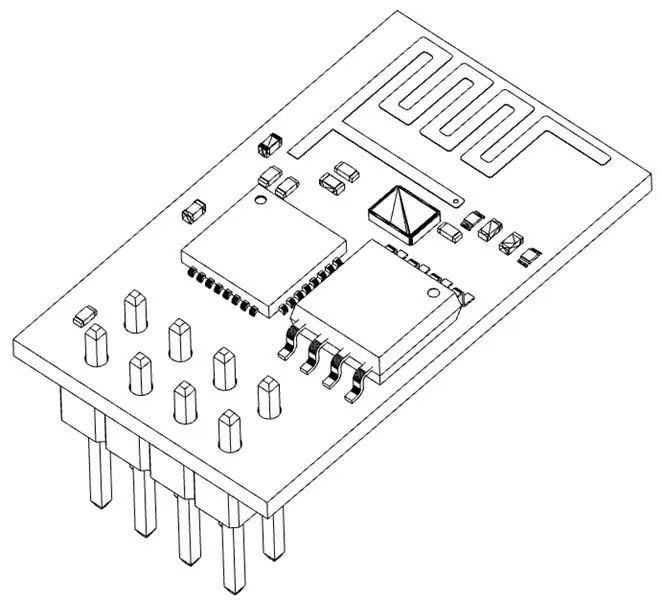
Každý modul a dosku ESP8266 je možné naprogramovať mnohými spôsobmi:
- Arduino,
- pytón,
- Lua,
- AT príkazy,
- mnoho ďalších pravdepodobne …
Prvé tri z nich sú najlepšie pre samostatnú prevádzku, firmvér AT je na použitie modulu ESP8266 alebo na rýchle testovanie s komunikáciou TTL RS232.
BTW programovanie ESP (napr. S Arduino, python alebo Lua) vymaže všetku pamäť. Ak sa teda chcete vrátiť k príkazom AT, musíte aktualizovať firmvér.
Ukážem vám, ako to urobiť správne s nástrojmi a dokumentáciou spoločnosti Espriff.
Krok 1: Požadovaný softvér a dokumenty
ESP8266 NON-OS SDK-obsahuje firmvér príkazov AT v.. / ESP8266_NONOS_SDK-2.2.0 / bin / at
- Flash Download Tools (ESP8266 & ESP32 & ESP32 -S2) - program na flashovanie nového firmvéru
- ESP8266 SDK Začíname - obsahuje pamäťové mapy, ktoré musíte dodržať pri programovaní čipu
- ESP8266 AT Inštrukčná sada - voliteľný sprievodca AT príkazmi
Krok 2: Hardvér a pripojenia
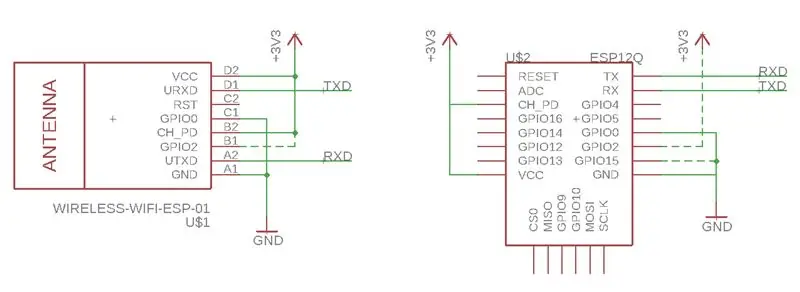
Budete potrebovať:
akýkoľvek modul alebo doska ESP8266,
ľubovoľný prevodník USB na 3,3 V (ESP netoleruje 5 V) (niektoré dosky ho majú, napr. NodeMCU),
voliteľne 3,3 V zdroj (nie každý sériový prevodník má dostatok energie na napájanie ESP8266)
Na programovanie budete potrebovať:
- stiahnite GPIO15 nadol (predvolený stav pre väčšinu modulov),
- vytiahnite GPIO2 nahor (predvolený stav pre väčšinu modulov),
- stiahnite GPIO0 nadol (vždy to musíte urobiť, nechajte to tak alebo vytiahnite nahor pre normálnu prevádzku),
vytiahnite CH_PD nahor
Niekedy nie sú prístupné všetky piny GPIO (napr. Modul ESP-01), takže sú zapojené tak, ako by mali, niekedy sú k dispozícii tlačidlá blesku, ktoré je potrebné stlačiť pri resetovaní/zapnutí, aby ste vstúpili do režimu blesku (napr. NodeMCU) a nie je potrebné vytvárať ďalšie pripojenie.
Krok 3: Kontrola veľkosti blesku
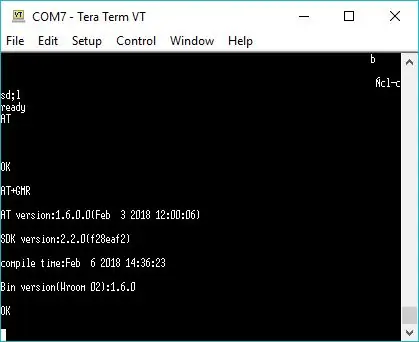
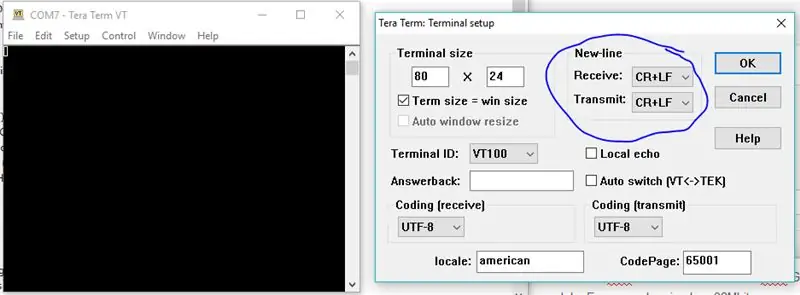
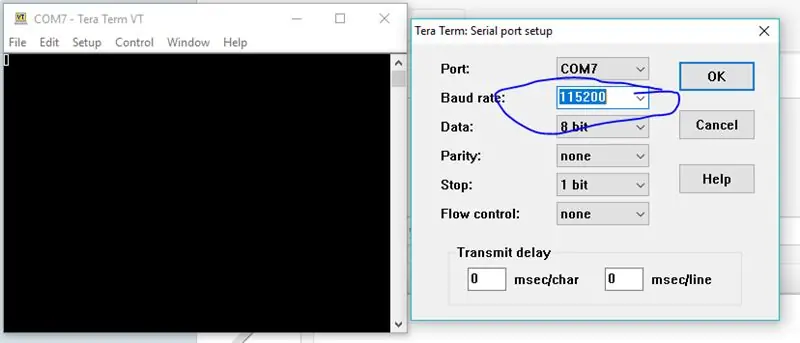
Môžete použiť akúkoľvek terminálovú aplikáciu. Príkaz „AT“je jednoduchý test fungovania, „AT+GMR“vám povie verziu firmvéru. Každý príkaz musí byť ukončený pomocou CR+LF. Viac nájdete v inštrukčnej súprave ESP8266 AT.
„AT+CWAP“uvádza všetky prístupové body v blízkosti, ale modul musí byť v režime stanice: „AT+CWMODE_CUR = 1“
Pripojil som screenshoty z môjho obľúbeného terminálu Tera Term a jeho konfigurácie (CR+LF pre nové linky a správnu prenosovú rýchlosť).
Odporúča:
Naprogramujte ATtiny pomocou Arduina: 7 krokov (s obrázkami)

Programovanie ATtiny pomocou Arduina: Nasledujú pokyny pre programovanie mikrokontrolérov ATtiny pomocou Arduino IDE. V jednoduchej angličtine je možné takto programovať 8-kolíkové čipy Atmel ako obvykle Arduino. Je to skvelé, pretože ATtiny je malý, a - dobre - to umožňuje
Naprogramujte svoje Arduino pomocou zariadenia Android cez Bluetooth: 6 krokov (s obrázkami)

Programujte svoje Arduino pomocou zariadenia Android cez Bluetooth: Dobrý deň, svet, v tomto návode vám chcem ukázať, ako naprogramovať Arduino Uno pomocou zariadenia Android cez Bluetooth. Je to veľmi jednoduché a pritom lacné. Tiež nám to umožňuje naprogramovať naše Arduino tam, kde kedy chceme, cez bezdrôtové bluetooth … Takže
Vyrobte si stojan na DSLR za menej ako 6 $ pomocou PVC rúrok (monopod/statív pre akúkoľvek kameru): 6 krokov

Vyrobte si stojan na DSLR za menej ako 6 $ pomocou PVC rúrok (monopod/statív pre akúkoľvek kameru): Áno …. Môžete si vytvoriť vlastnú iba s jednou PVC rúrkou a T Je to ľahké … Je to perfektne vyvážené … solídny … Je to prispôsobiteľné … Som Sooraj Bagal a podelím sa o svoje skúsenosti s týmto držiakom fotoaparátu, ktorý som vytvoril pre
Ovládanie Arduina z Node-RED pomocou firmvéru Firmata IoT#: 7 krokov

Ovládanie Arduina z Node-RED pomocou firmvéru Firmata IoT#: Pri tejto príležitosti použijeme Node-RED na ovládanie a Arduino MEGA 2560 R3, vďaka spolupráci kolegu Absolutely Automation som naznačil túto metódu, ktorá umožňuje jednoduché ovládanie Arduina, ak komplikácie. Tiež v jednom z
Vymažte dosku (ako pridať LED indikátor napájania na transparentnú dosku Solarbotics): 7 krokov

Vymažte si dosku (ako pridať LED indikátor napájania na priehľadnú dosku Solarbotics): Tieto priehľadné doštičky sú veľmi podobné ako všetky ostatné dosky na elektroniku, ale sú jasné! Čo teda dá človek robiť s čistým chlebíkom? Myslím, že jasnou odpoveďou je pridať LED diódy napájania
